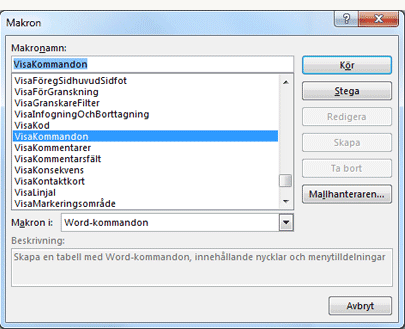Skapa egna kortkommandon till menykommandon eller andra element
Du kan koppla ett snabbkommando till ett makro, ett teckensnitt, en autotextpost, en formatmall eller en symbol som du ofta använder.
- Klicka på Arkiv – Alternativ – Anpassa Menyfliksområdet (eller Anpassa på Verktygsmenyn i äldre versioner av Word).
- Klicka på knappen Anpassa längst ner vid Kortkommandon (eller knappen Tangentbord)
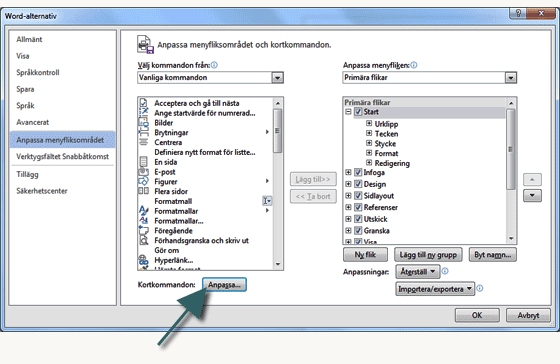
- I rutan Spara ändringar i klickar du på den mall som du vill spara kortkommandot i. Sparar du i normalmallen så kommer kommandona att finnas i alla dokument.
- I rutan Kategorier klickar du på den kategori som innehåller kommandot eller elementet.
- I rutan Kommandon klickar du på kommandot eller elementet. I rutan Aktuella tangenter visas eventuella kortkommandon som redan används. Var noga med att inte använda kommandon som du vill behålla till andra funktioner.
- I rutan Ange nytt kortkommando skriver du det nya kortkommandot.
- Klicka på Koppla:
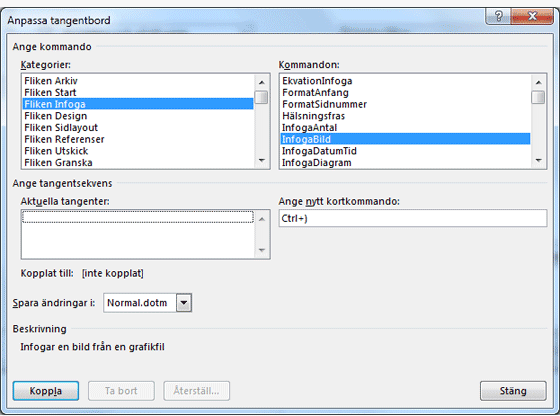
Skriva ut kortkommandon
Om man vill ha en utskrift av samtliga kortkommandon som finns i Word går det att ordna. Det finns ett inbyggt makro som man kan använda. Man kan även skriva ut de händelser som man kan koppla kommandon till men som ännu inte har några kommandon så listan kan blir lång.
Gör så här:
- Gå in på Visamenyn – Makro – Visa Makron (eller Verktygsmenyn – Makro – Makron i ändre versioner).
- I rullisten Makron i väljer du Wordkommandon.
- I rutan Makronamn väljer du Visa kommandon.
- Klicka på knappen Kör.
- I dialogrutan som kommer upp, väljer du antingen Alla Word-kommandon och då får du en lista med samtliga händelser som man kan koppla ett kommando till, eller Aktuella Meny- och tangentbordsinställningar för att bara få de händelser som har kommandon.